TeamViewer es una de las mejores aplicaciones de soporte remoto multiplataforma. Está disponible para los sistemas operativos Windows, Mac, Chrome OS, Raspberry Pi, iOS, Android y Linux.
TeamViewer se utiliza para:
- Control remoto de la computadora a través de la GUI (interfaz gráfica de usuario).
- Transferencia de archivos .
Si su modo de uso es personal y no comercial, su descarga es completamente gratuita. Para uso comercial, se requiere una versión con licencia.
En este artículo, lo ayudaremos con la instalación de TeamViewer en Ubuntu 20.04 y puede usarse en versiones anteriores y futuras de Ubuntu.
Descarga del paquete debian de TeamViewer (.deb)
Vaya a la página de descarga de TeamViewer para Linux , verá las versiones x86 de 64 bits y x86 de 32 bits . Elija según su sistema.
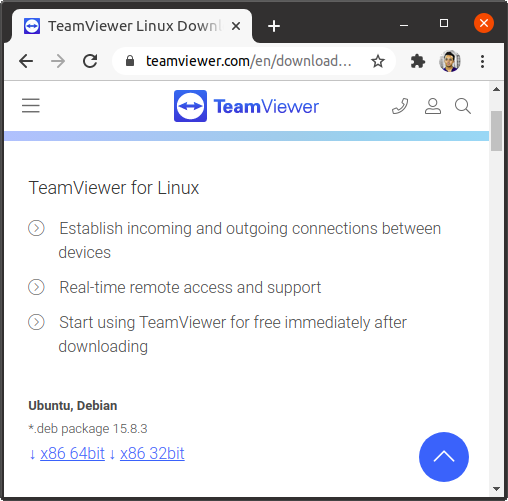
Puede usar hostnamectl en la terminal para obtener su versión de arquitectura.

Instalación de TeamViewer
Una vez que haya descargado con éxito el paquete .deb, tiene dos métodos para instalarlo.
Método 1: a través de GUI
Dirígete a tu carpeta de descargas y haz clic derecho sobre ella para abrir las opciones. Seleccione Abrir con instalación de software . También puede presionar Enter para instalarlo.
Método 2: a través de la terminal
Paso 1 : Abra la Terminal presionando Ctrl + Alt + T. Use el siguiente comando para actualizar y actualizar el administrador de paquetes:
sudo apt-obtener actualización
sudo apt-obtener actualización
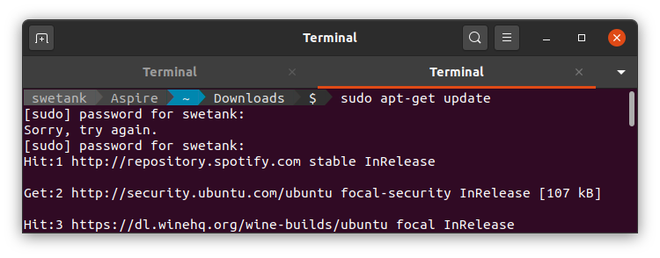
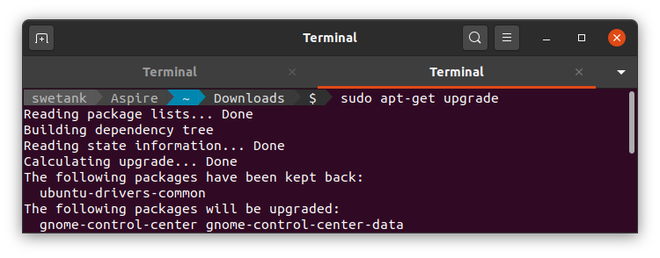
Paso 2: luego vaya a la carpeta Descargas ingresando el comando Descargas de cd .
Paso 3: luego ingrese ls para enumerar el contenido de la carpeta.
Paso 4: Escriba el siguiente comando:
sudo dpkg -i teamviewer_15.8.3_amd64.deb
Cambie 15.8.3 con su versión de archivo como se muestra. Presiona Entrar .
Paso 5: La instalación y desinstalación requieren privilegios de superusuario. Ingresa tu contraseña.
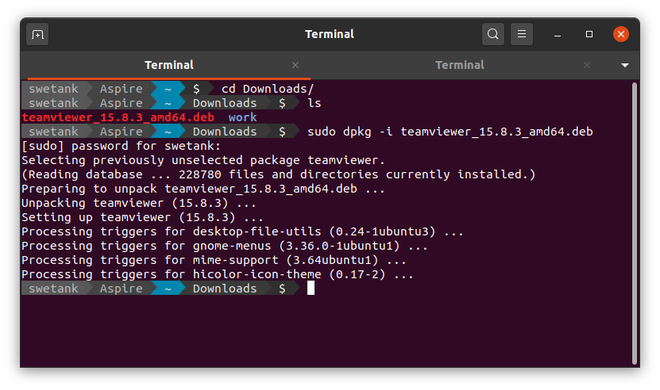
Paso 6: si todo salió bien, ahora TeamViewer está instalado en su Ubuntu.
Paso 7: Escribe teamviewer . Presiona Entrar . Este comando abrirá TeamViewer instalado.
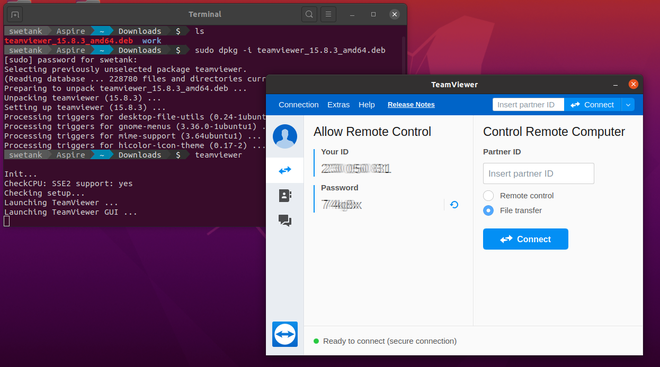
¿Qué pasa si ocurre un error?
Si recibe un error de dependencias faltantes, estos son los paquetes que TeamViewer necesitará antes de instalar.
Escriba el siguiente comando e instalará todas las dependencias que su instalación anterior omitió.
sudo apt-get install -f
Publicación traducida automáticamente
Artículo escrito por swetankraj y traducido por Barcelona Geeks. The original can be accessed here. Licence: CCBY-SA